Чем заменить Adobe Flash Player
После того как компания Adobe заявила о прекращении выпуска Flash Player для Android, пользователи начали искать альтернативу. Мы приведем пару интересных вариантов.
Flash Player умер. Да здравствует HTML5! В напряженной борьбе компания Adobe решила уступить сегмент рынка просмотра видео и web-приложений пользователями мобильных устройств на платформе Андроид. Этого стоило ожидать – приложение нередко «лажало». Официальным поводом для отказа разработчиков от поддержки Flash Player стала его нестабильная работа на версии Android 4.1 (Jelly Bean). Программа исчезла из маркета Google Play, а сама компания Adobe призвала юзеров удалить последнюю версию Flash. Те модели (то есть, на платформе Андроид до версии 4.0 включительно), на которых уже был установлен Флеш плеер до последнего обновления, будут и дальше выполнять свои функции, а также получать патчи для обновления безопасности.
Но что же делать тем, кто недавно приобрел смартфон или планшет на Андроид?
Вариант 1. Браузеры с поддержкой HTML 5
Большинство популярных браузеров для Андроид поддерживают технологию HTML5, на которую перешли большинство сайтов, использующих до этого Flash. Например, тот же YouTube. А это значит, что можно не заморачиваться и просто установить один из продвинутых web-обозревателей. Если вы часто просматриваете видео в Интернете и играете в игры онлайн, тогда лучше выбрать Firefox или Dolphin, в Chrome придется дополнительно устанавливать флеш плеер. Это не сложно, но нужно потратить немного времени.
Кстати, по тестам производительности HTML5 лучше всех показал себя именно Dolphin, прежде всего, из-за движка JetPack. Практически на том же уровне и Chrome. Несколько хуже отображает контент HTML5 Opera Mobile. В частности, у неё возникают некоторые затруднения с бенчмарком Mandelbrot.
Firefox для Андроид, в принципе, также воспроизводит HTML5-контент и JavaScript-сценарии, запуская такие вкладки в отдельном процессе, но при этом «подтормаживает». Тем не менее, флеш плеер в нем вполне работоспособен сразу после установки браузера. Дополнительно ставить ничего не придется, просто нажимайте “Play” и смотрите любимые видеоролики.
Вариант 2. Приложения
Некоторые web-страницы по-прежнему требуют Флеш. Например, ваша любимая игра или видеоролики в блоге. Что же в таком случае делать?
Программисты из Adobe придумали вот что – разработали среду Adobe AIR. Загрузив приложение с таким названием, вы сможете свободно работать с контентом на технологии Флеш. Adobe AIR поддерживает Java Script, AJAX, Adobe Flash и Adobe Flex. Также она позволяет переносить и развертывать web-приложения на коммуникаторе.
Если же вас интересует только видео на сайте ВКонтакте или на YouTube, но вы хотите обойтись без браузера с поддержкой HTML5, тогда можно скачать приложение «ВКонтакте Музыка и Видео» или «YouTube» для Андроид. Таким образом, вы сможете просматривать искомые клипы или фильмы без запуска браузера.
Как видите, нет поводов скучать по Adobe Flash Player. Ведь его прекрасно могут заменить другие разработки, в ряде случаев – более совершенные.
Подробнее об установке Flash Player на мобильные устройства и планшеты в статье «Как установить флеш плеер на телефон c ОС Andro >»
Часть 2. Как установить Adobe Flash Player
Прежде чем устанавливать Adobe Flash Player на свое устройство, проверьте его, если вы установили. Идти к https://helpx.adobe.com/flash-player/kb/installation-problems-flash-player-windows.htmlв браузере и нажмите кнопку «Проверить сейчас», чтобы увидеть, установили ли вы Adobe Flash Player. Если вы произвели установку Adobe Flash Player, он покажет информацию об установке. Если вы не устанавливали его раньше, выполните следующие действия для установки этого инструмента.
Шаг 1 Перейдите в https://get.adobe.com/flashplayer, чтобы загрузить последнюю версию Adobe Flash Player.
Шаг 2 После загрузки закройте все браузеры и найдите установочный файл Flash Player, затем дважды щелкните файл установщика, чтобы начать установку Flash Player.

BlueMaxima’s Flashpoint — платформа вместо Adobe Flash Player
Это крупный проект по сохранению веб-игр. На платформе размещены сотни тысяч игр, которые ежегодно загружались на эту платформы. Некоммерческий проект с открытым исходным кодом начал существовать в 2018 г.
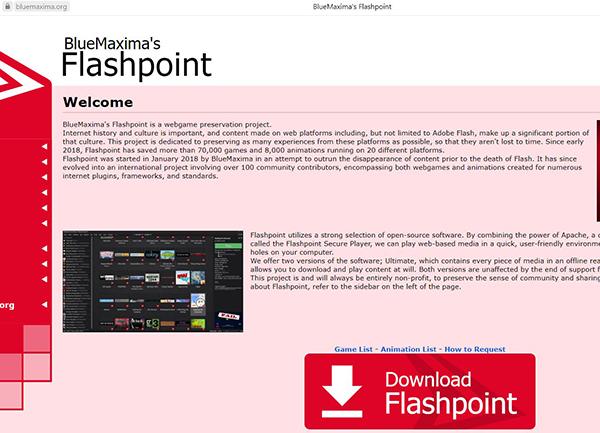
Соответственно сами пользователи помогают компании в расширении своей базы. Акцент делается на тот флеш-контент, который больше не поддерживается. На сегодняшний день архив весит порядка 300 Гб. Чтобы воспользоваться данной платформой, потребуется сначала скачать лаунчер (весит 296 Мб). Соответственно, после открытия клиента можно выбирать из тысяч игр, анимаций и не переживать о том, что установить вместо расширения Адобе Флеш Плеер.
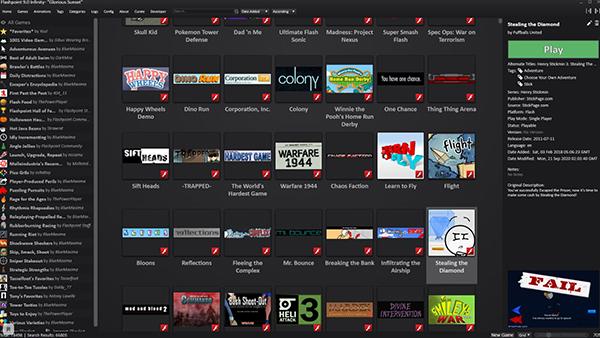
Полезно! В архиве не получится найти игры, которые в данным момент находятся в продаже или требуют наличие серверов. Также не поддерживаются неоригинальные эмуляторы игр.
Как запустить игры в Одноклассниках?
В популярной социальной сети «Одноклассники» ещё в 2018 году ввели приложение «Игры ОК», позволяющее продолжить играть все ваши флеш-игры с сохранением всех уровней и достижений. Вам просто нужно установить это приложение и зайти под своим логином и паролем в «Одноклассниках».

Несколько слов о технологии Flash
Flash – это мультимедийная платформа компании Adobe Systems для создания веб-приложений или мультимедийных презентаций. Ранее широко применялась для создания рекламных баннеров, анимации, игр, а также воспроизведения на веб-страницах видео- и аудиозаписей.
На стороне клиента для воспроизведения Flash-контента применялся специальный плеер – Flash Player. Его можно было установить как в качестве самостоятельного приложения, так и в виде подключаемого модуля браузера.
Изначально Flash разрабатывался компанией Futurewave и был известен как Futuresplash Animator. Но в 1996 г. разработчик был выкуплен компанией Macromedia, которая переименовала продукт во Flash. В апреле 2005 г. стало известно, что Adobe покупает Macromedia за $3,4 млрд.
Новая технология HTML5 для браузеров Гугл-хром, Яндекс и других
HTML5 – новый язык представления ресурсного наполнения, который пришел на смену применявшемуся ранее HTML с Java и CSS. По аналогии с AFP его использование позволяет разработчикам делать все тот же интерактивный сетевой контент, но с наименьшей нагрузкой и потерями для устройств, с которых осуществляется ресурсный серфинг.
Ключевое отличие между предыдущим и последним продуктом заключается в отсутствии необходимости установки дополнительных плагинов, как это было ранее, поскольку разработчики встроили HTML5 непосредственно в браузеры, что в значительной мере облегчило использование рендеринга.
Результатом таких действий стала автоподстройка открываемых веб-страниц под экранный размер, а также более высокая производительность при меньшей нагрузке на процессор и батарею.
К тому же, применение новой технологии позволила повысить уровень безопасности, что является одним из самых важнейших достижений разработчиков, да и совместимость со всеми популярными браузерами, безусловно, вносит свою лепту.

На смену HTML пришел его ребрендинг HTML5, который также позволяет разрабатывать и воспроизводить флеш-контент, но с наименьшими потерями для безопасности данных и производительности используемого устройства
Страницы
- Последняя публикация
- Архив публикаций блога
- Информация о поддержке блога
- Контакты
- Скидки для читателей моего блога
Чем заменить flash player? Флеш плеер на виндовс
В 2021 году на замену Adobe Flash Player пришёл Ruffle. Пошаговая инструкция по установке и настройке далее на этой странице.
Что такое Ruffle?
Ruffle – это эмулятор Flash Player , написанный на языке программирования Rust. Ruffle работает во всех актуальных операционных системах, как отдельное приложение, а также во всех современных браузерах с помощью WebAssembly (дополнение JavaScript).
Инструкция по установке Ruffle в различные браузеры (чтобы перейти к конкретному браузеру — нажмите на ссылку ниже):
Для тех, кому проще смотреть видеоинструкции:
Google Chrome
1. Переходим на сайт https://ruffle.rs/#releases и скачиваем архив Chrome/ Edge / Safari
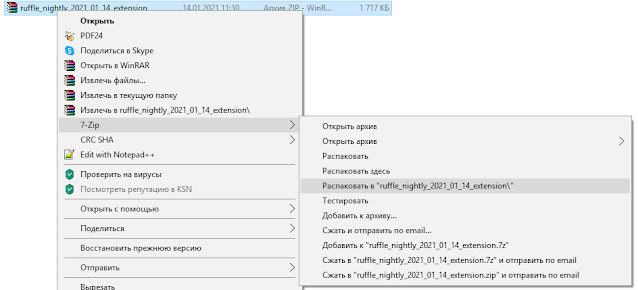
3. После этого советую скопировать адрес распакованной папки в проводнике, так как далее он нам пригодится

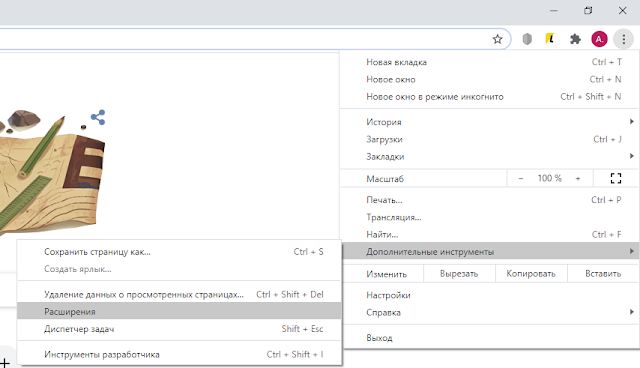
9. Переходим на сайт Adobe для тестирования работоспособности расширения https://helpx.adobe.com/ru/flash-player.html
10. Ruffle может выдавать сообщения о том, что ActionScript 3 пока еще не поддерживается эмулятором. Однако, это не помешает корректно воспроизвести тестовую анимацию. Ruffle работает, поздравляю!
Microsoft Edge
1. Переходим на сайт https://ruffle.rs/#releases и скачиваем архив Chrome/ Edge / Safari
2. После скачивания – выбираем архив и распаковываем его
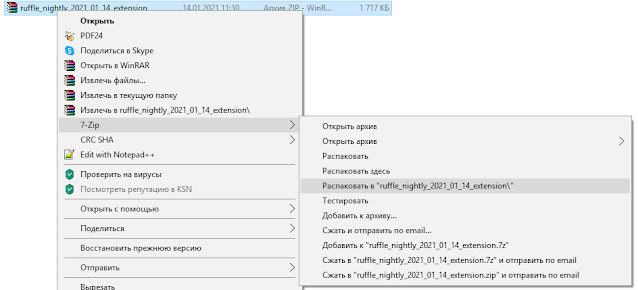
3. После этого советую скопировать адрес распакованной папки в проводнике, так как далее он нам пригодится

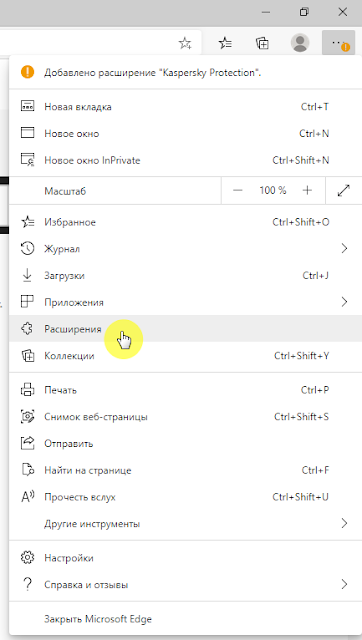
6. В открывшемся окне проводника вставляем ранее скопированный адрес, кликаем на кнопку «Выбор папки»
8. Переходим на сайт Adobe для тестирования работоспособности расширения https://helpx.adobe.com/ru/flash-player.html
9. Ruffle может выдавать сообщения о том, что ActionScript 3 пока еще не поддерживается эмулятором. Однако, это не помешает корректно воспроизвести тестовую анимацию. Ruffle работает, поздравляю!
1.Переходим на сайт https://ruffle.rs/#releases жмем на ссылку для Firefox правой кнопкой мыши, выбираем «Сохранить объект как. «
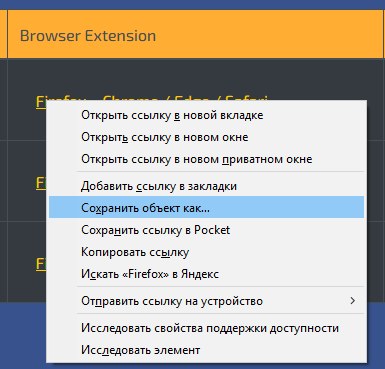
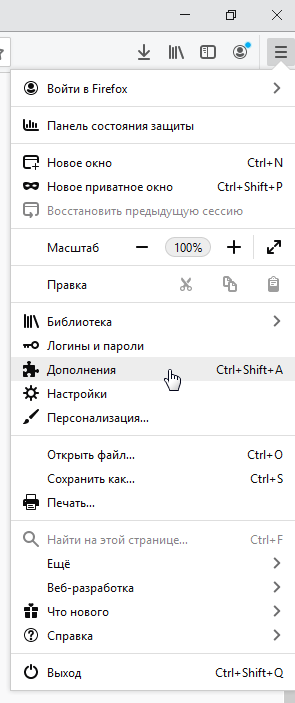
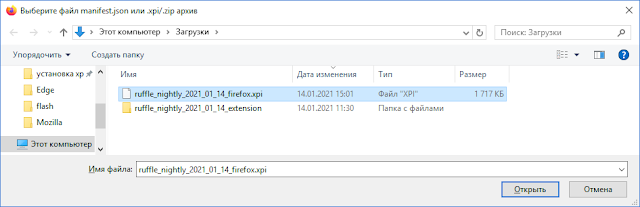
8. Переходим на сайт Adobe для тестирования работоспособности расширения https://helpx.adobe.com/ru/flash-player.html
9. Ruffle может выдавать сообщения о том, что ActionScript 3 пока еще не поддерживается эмулятором. Однако, это не помешает корректно воспроизвести тестовую анимацию. Ruffle работает, поздравляю!
Если же кто-то ждет Ruffle на Internet Explorer — увы, его нет в списке поддерживаемых браузеров. Да и в 2021 году пора уходить от использования этого устаревшего ПО.
Макинтоша у меня нет, так что инструкции по Safari здесь не будет, хотя алгоритм похож на настройку в Chrome — разобраться несложно.
Подробнее о самом Ruffle (перевод с моими примечаниями, взят с официального сайта https://ruffle.rs/ ).
Совершенствование уровня безопасности в современных браузерах, включая технологию «песочницы» совместно с безопасным доступом к памяти, реализуемым в языке программирования Rust, позволяет избежать всех уязвимостей, которые имел ранее Adobe Flash Player. Ruffle возвращает технологию Flash в сеть Интернет, где ей и место – включая устройства на iOS и Android!
Эмулятор разработан с учетом того, чтобы быть простым в использовании и установке. Обычные пользователи, либо владельцы веб-сайтов могут установить Ruffle самостоятельно, а существующий флеш-контент на сайтах будет работать без дополнительных настроек и каких-либо проблем.
Ruffle распознает весь существующий на сайтах Flash-контент и автоматически загружает его в проигрыватель Ruffle, позволяя при этом беспрепятственно пользоваться сайтами, которые используют технологию Flash.
Ruffle – это Open-Source проект, поддерживаемый разработчиками-волонтерами. Мы все увлечены сохранением истории Интернета, и мы приступили к работе над этим проектом, чтобы помочь сохранить то множество веб-сайтов и всевозможного контента, которое больше не будет доступно, так как пользователи больше не смогут запускать официальный Flash Player. Если Вы хотите помочь поддержать этот проект, мы приветствуем любой вклад в это дело — даже если Вы просто поиграете в старые игры, которые разработаны на Flash, либо просто увидите то, что они неплохо работают через эмулятор Ruffle.
Способы запуска Flash Player в 2021 году!
- Яндекс.Браузер RBK Games — Специально оптимизированный для Flash-игр браузер, созданный в рамках сотрудничества RBK Games со специалистами компании Яндекс — Скачать
- Браузер Maxthon — Браузер от китайской компании Maxthon International Limited, в котором осталась поддержка Flash Player. Он входит в список самых популярных в мире браузеров и постоянно развивается — Скачать
- Chrome — Flash Edition — Обычный браузер Chrome свежей версии, в котором никогда не пропадет поддержка Adobe Flash Player — Скачать
- Браузер Falkon — Очень производительный браузер, который продолжит поддержку Flash-плеера — Скачать
- Puffin Browser — Идеальный вариант для ПК и мобильных устройств — Скачать
Если вам по каким либо причинам не помогли предложенные варианты браузеров, то можно воспользоваться совершенно новой программой Flash Game Archive. Для Windows выпустили сборник Flash-игр — в одной программе более 4 000 проектов.
Скачать программу Flash Game Archive
(4000 классических Flash-игр в одной программе)
Выбираем любой из предложенных вариантов, скачиваем и устанавливаем на компьютер. Советуем первый вариант, так как Яндекс браузер (с поддержкой Flash Player), привычнее для всех пользователей.












